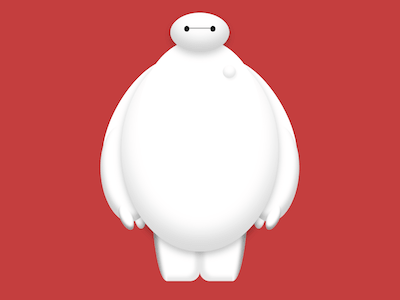前端每日实战:151# 视频演示如何用纯 CSS 创作超能陆战队的大白
效果预览
按下右侧的“点击预览”按钮可以在当前页面预览,点击链接可以全屏预览。
https://codepen.io/comehope/pen/ReGRaO
可交互视频
此视频是可以交互的,你可以随时暂停视频,编辑视频中的代码。
请用 chrome, safari, edge 打开观看。
https://scrimba.com/p/pEgDAM/cEJDKSg
源代码下载
每日前端实战系列的全部源代码请从 github 下载:
https://github.com/comehope/front-end-daily-challenges
代码解读
整个人物分为 3 部分:头、身体、腿,下面按照这个顺序分别画出,先画头部。
定义 dom,容器 .baymax 表示大白,head 表示头部:
<div class="baymax">
<div class="head">
<div class="eyes"></div>
</div>
</div>居中显示:
body {
margin: 0;
height: 100vh;
display: flex;
align-items: center;
justify-content: center;
background-color: rgba(176, 0, 0, 0.75);
}定义容器尺寸和子元素对齐方式:
.baymax {
width: 30em;
height: 41em;
font-size: 10px;
display: flex;
justify-content: center;
position: relative;
}画出头部轮廓:
.head {
position: absolute;
width: 9em;
height: 6em;
background-color: white;
border-radius: 50%;
box-shadow:
inset 0 -1.5em 3em rgba(0, 0, 0, 0.2),
0 0.5em 1.5em rgba(0, 0, 0, 0.2);
}画出双眼中间的线条:
.head .eyes {
position: absolute;
width: 4.8em;
height: 0.1em;
background-color: #222;
top: 2.3em;
left: calc((9em - 4.8em) / 2);
}画出双眼:
.head .eyes::before,
.head .eyes::after {
content: '';
position: absolute;
width: 0.8em;
height: 0.9em;
background-color: #222;
border-radius: 50%;
top: -0.3em;
}
.head .eyes::after {
right: 0;
}接下来画身体。
html 文件中增加身体的 dom 元素:
<div class="baymax">
<div class="head">
<!-- 略 -->
</div>
<div class="body">
<div class="chest">
<span class="button"></span>
</div>
<div class="belly"></div>
<div class="left arm">
<div class="fingers"></div>
</div>
<div class="right arm">
<div class="fingers"></div>
</div>
</div>
</div>定义身体的宽度:
.body {
position: absolute;
width: inherit;
}画出胸部:
.body .chest {
position: absolute;
width: 19em;
height: 26em;
background-color: white;
top: 4em;
left: calc((100% - 19em) / 2);
border-radius: 50%;
z-index: -1;
}画出胸前的按钮:
.body .chest .button {
position: absolute;
width: 2em;
height: 2em;
background-color: white;
border-radius: 50%;
top: 4em;
right: 4em;
box-shadow:
inset 0 -0.5em 0.8em rgba(0, 0, 0, 0.15),
0.2em 0.3em 0.2em rgba(0, 0, 0, 0.05);
filter: opacity(0.75);
}画出肚皮:
.body .belly {
position: absolute;
width: 24em;
height: 31em;
background-color: white;
top: 5.5em;
left: calc((100% - 24em) / 2);
border-radius: 50%;
z-index: -2;
box-shadow:
inset 0 -2.5em 4em rgba(0, 0, 0, 0.15),
0 0.5em 1.5em rgba(0, 0, 0, 0.25);
}定义胳膊的高度起点:
.body .arm {
position: absolute;
top: 7.5em;
}胳膊分为肘以上的部分和肘以下的部分。
先设计这两段的共有属性:
.body .arm::before,
.body .arm::after {
content: '';
position: absolute;
background-color: white;
border-radius: 50%;
transform-origin: top;
z-index: -3;
}再用伪元素分别画出这两部分:
.body .arm::before {
width: 9em;
height: 20em;
left: 7em;
transform: rotate(30deg);
}
.body .arm::after {
width: 8em;
height: 15em;
left: -0.8em;
top: 9.5em;
transform: rotate(-5deg);
box-shadow: inset 0.4em -1em 1em rgba(0, 0, 0, 0.2);
}定义两根手指的共有属性:
.body .arm .fingers::before,
.body .arm .fingers::after {
content: '';
position: absolute;
width: 1.8em;
height: 4em;
background-color: white;
border-radius: 50%;
transform-origin: top;
}用伪元素分别画出两根手指:
.body .arm .fingers::before {
top: 22em;
left: 2em;
transform: rotate(-25deg);
box-shadow: inset 0.2em -0.4em 0.4em rgba(0, 0, 0, 0.4);
}
.body .arm .fingers::after {
top: 21.5em;
left: 4.8em;
transform: rotate(-5deg);
box-shadow: inset -0.2em -0.4em 0.8em rgba(0, 0, 0, 0.3);
z-index: -3;
}至此,完成了右胳膊。把右胳膊复制并水平翻转,即可得到左胳膊:
.body .arm.left {
transform: scaleX(-1);
right: 0;
z-index: -3;
}接下来画腿部。
在 html 文件中增加腿的 dom 元素:
<div class="baymax">
<div class="head">
<!-- 略 -->
</div>
<div class="body">
<!-- 略 -->
</div>
<div class="left leg"></div>
<div class="right leg"></div>
</div>画出腿的内侧:
.leg {
position: absolute;
width: 5em;
height: 16em;
bottom: 0;
background-color: white;
border-bottom-right-radius: 1.5em;
left: 10em;
box-shadow: inset -0.7em -0.6em 0.7em rgba(0, 0, 0, 0.1);
z-index: -3;
}画出腿的外侧:
.leg::before {
content: '';
position: absolute;
width: 2.5em;
height: inherit;
background-color: white;
border-bottom-left-radius: 100%;
left: -2.5em;
box-shadow: inset 0.7em 1.5em 0.7em rgba(0, 0, 0, 0.4);
}至此,完成了右腿。把右腿复制并水平翻转,即可得到左腿:
.leg.left {
transform-origin: right;
transform: scaleX(-1);
}大功告成!
前端每日实战:151# 视频演示如何用纯 CSS 创作超能陆战队的大白的更多相关文章
- 前端每日实战:157# 视频演示如何用纯 CSS 创作一个棋盘错觉动画(实际上每一行都是平行的)
效果预览 按下右侧的"点击预览"按钮可以在当前页面预览,点击链接可以全屏预览. https://codepen.io/comehope/pen/VEyoGj 可交互视频 此视频是可 ...
- 前端每日实战:158# 视频演示如何用纯 CSS 创作一个雨伞 toggle 控件
效果预览 按下右侧的"点击预览"按钮可以在当前页面预览,点击链接可以全屏预览. https://codepen.io/comehope/pen/pxLbjv 可交互视频 此视频是可 ...
- 前端每日实战:140# 视频演示如何用纯 CSS 创作文本的淡入动画效果
效果预览 按下右侧的"点击预览"按钮可以在当前页面预览,点击链接可以全屏预览. https://codepen.io/comehope/pen/ZMwgqK 可交互视频 此视频是可 ...
- 前端每日实战:161# 视频演示如何用纯 CSS 创作一张纪念卓别林的卡片(没有笑声的一天就是被荒废的一天)
效果预览 按下右侧的"点击预览"按钮可以在当前页面预览,点击链接可以全屏预览. https://codepen.io/comehope/pen/WaaBNV 可交互视频 此视频是可 ...
- 前端每日实战:122# 视频演示如何用纯 CSS 创作一个苹果系统的相册图标
效果预览 按下右侧的"点击预览"按钮可以在当前页面预览,点击链接可以全屏预览. https://codepen.io/comehope/pen/zJKwbO 可交互视频 此视频是可 ...
- 前端每日实战:126# 视频演示如何用纯 CSS 创作小球变矩形背景的按钮悬停效果
效果预览 按下右侧的"点击预览"按钮可以在当前页面预览,点击链接可以全屏预览. https://codepen.io/comehope/pen/yxbEzJ 可交互视频 此视频是可 ...
- 前端每日实战:138# 视频演示如何用纯 CSS 创作一张 iPhone 价格信息图
效果预览 按下右侧的"点击预览"按钮可以在当前页面预览,点击链接可以全屏预览. https://codepen.io/comehope/pen/OorLGZ 可交互视频 此视频是可 ...
- 前端每日实战:156# 视频演示如何用纯 CSS 创作一个飞机舷窗风格的 toggle 控件
效果预览 按下右侧的"点击预览"按钮可以在当前页面预览,点击链接可以全屏预览. https://codepen.io/comehope/pen/jeaOrw 可交互视频 此视频是可 ...
- 前端每日实战:25# 视频演示如何用纯 CSS 创作一个慧星拖尾效果的 loader 动画
效果预览 按下右侧的"点击预览"按钮可以在当前页面预览,点击链接可以全屏预览. https://codepen.io/comehope/pen/YLRLaM 可交互视频教程 此视频 ...
随机推荐
- android 新闻应用、Xposed模块、酷炫的加载动画、下载模块、九宫格控件等源码
Android精选源码 灵活的ShadowView,可替代CardView使用 基于Tesseract-OCR实现自动扫描识别手机号 Android播放界面仿QQ音乐开源音乐播放器 新闻应用项目采用了 ...
- [LC] 299. Bulls and Cows
Example 1: Input: secret = "1807", guess = "7810" Output: "1A3B" Expla ...
- 26)PHP,数据库表格中项的数据类型
类型展示: tinyint-----1个字节 smallint----2个字节 mediumint--3个字节 int------4个字节 bigint---8个字节 字符串类型 最基本最重要的2个: ...
- 吴裕雄--天生自然python学习笔记:python 用pygame模块游戏开发
游戏开发在软件开发领域占据了非常重要的位直.游 戏开发需要用到的技术相当广泛,除了多媒体.图片.动 画的处理外,程序设计更是游戏开发的核心内容. Py game 是为了让 Python 能够进行游戏开 ...
- 001.前端开发知识,前端基础HTML(2020-01-07)
一.开发工具: chrome . sublime . photoshop 二.Web标准:不是某一个标准,而是由W3C和其他标准化组织制定的一系列标准的集合. 三.HTML的语言语法骨架格式 < ...
- The Five-Number Summary|Boxplots
3.3 The Five-Number Summary; Boxplots the deciles divide a data set into tenths (10 equal parts), th ...
- 在SpringBoot中使用Junit测试
一:加入依赖 <dependency> <groupId>junit</groupId> <artifactId>junit</artifactI ...
- python-django框架-电商项目-项目部署_20191127
python-django框架-电商项目-项目部署: uwsgi作为web服务器: 在pycharm中启动项目:使用python manage.py runserver 这个runserver是dja ...
- 点分治练习——BZOJ 2152
做的第二道点分治的题目,比较裸,算是模板题吧(感觉比之前那题还简单点. 题目:BZOJ 2152 聪聪可可 题目大意:给出一棵树,求树上两点间长度为3的倍数(0也算)的路径数. 解题思路: 基本和PO ...
- Windows 10操作系统针对不同环境下的安装方法
一.电脑系统能正常运行 1.解压win10镜像文件 到电脑的非系统分区,运行setup安装文件 2.点击setup应用程序,准备安装 3.准备安装 4.等待安装过程结束,重启即可. 二.光盘安装 1. ...